Como dar formato a fechas en Excel (cambiar formato de fechas)
El formato de fecha correcto hace que la información sea más legible y comprensible para los usuarios. Un formato claro como «dd/mm/aaaa» o «mm/aaaa» permite que la fecha se muestre de manera consistente y fácil de entender.
Insertar Fecha con la Tecla CTRL + ; (formato fecha corta)
Presionamos la tecla CTRL + ; y finalmente damos ENTER y nos aparecerá la fecha actual en la que nos encontramos en Excel.
Para darle un formato solo seleccionamos y buscamos Fecha corta, nos dará la fecha mas corta que tengamos)

Insertar Fecha con la Tecla CTRL + ; (formato fecha larga)
Presionamos la tecla CTRL + ; y finalmente damos ENTER y nos aparecerá la fecha actual en la que nos encontramos en Excel.
Para darle un formato solo seleccionamos y buscamos Fecha larga, nos dará la fecha mas larga que tengamos)

Formato de celdas FECHA
Damos clic derecho en cualquiera de nuestras fechas y nos vamos a la opción Formato de celdas…
En la ventana emergente de Formato de celdas, nos vamos a categoría y seleccionamos Fecha y ahí tendremos nuestros tipos de fecha la cual podemos elegir.

Formato de celdas PERSONALIZADO
Damos clic derecho en cualquiera de nuestras fechas y nos vamos a la opción Formato de celdas…
En la ventana emergente de Formato de celdas, nos vamos a categoría y seleccionamos Personalizada y ahí tendremos nuestros tipos de fecha personalizada la cual podemos elegir, así mismo podemos crear una nueva de acuerdo a como queramos que se vea.

Función Texto()
Insertamos la función =TEXTO(D3;»DD/MM/YY»)
En la función Texto ( seleccionamos nuestro texto; colocamos nuestro formato en este caso «DD/MM/YY»
En la función Texto ( seleccionamos nuestro texto; colocamos nuestro formato en este caso «DDDD»
En la función Texto ( seleccionamos nuestro texto; colocamos nuestro formato en este caso «MMMM»
En la función Texto ( seleccionamos nuestro texto; colocamos nuestro formato en este caso «YYYY»
La D significa día en el caso que pongamos las cantidades variara de números a textos.
La M significa día en el caso que pongamos las cantidades variara de números a textos.
La Y significa día en el caso que pongamos las cantidades variara de números a textos.

Filtro para las fechas
seleccionamos nuestra celda, columna o fila
Pestaña Datos luego en Filtros y ya aparecerá una fechita en nuestro encabezado lo cual nos permitirá ver el orden de nuestros datos que tengamos.
Nota Importante: Los filtros solo funcionan para datos en valores o en función de rango.

Artículos relacionados
Filtros no agrupan fechas por año mes y día en Excel




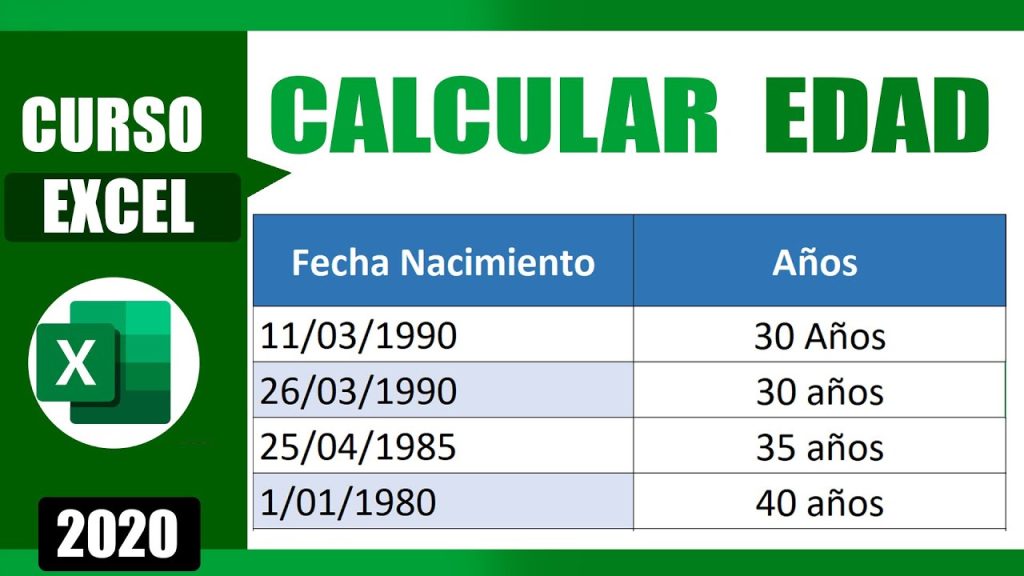



Responses